記事の執筆は、ノートパソコン1台で行っています。
執筆するときは、複数のウィンドウを開くことが多いのですが、これがモニター1つだと閉じたり開いたりと手間に。
この手間を解消するためにモバイルモニターを導入しました。
購入したのが、「VisionOwl 10.5インチのモバイルモニター」です。
- 軽量小型で持ち運びやすい
- 画質設定が豊富
- 音量は充分大きく、イヤホンも使用可能
画質が良く、コスパに優れたモバイルモニターだったので本記事でご紹介します。
VisionOwlモバイルモニターの外観
数種類のモバイルモニターを手掛けるVisionOwlから発売された10.5インチのモバイルモニターです。
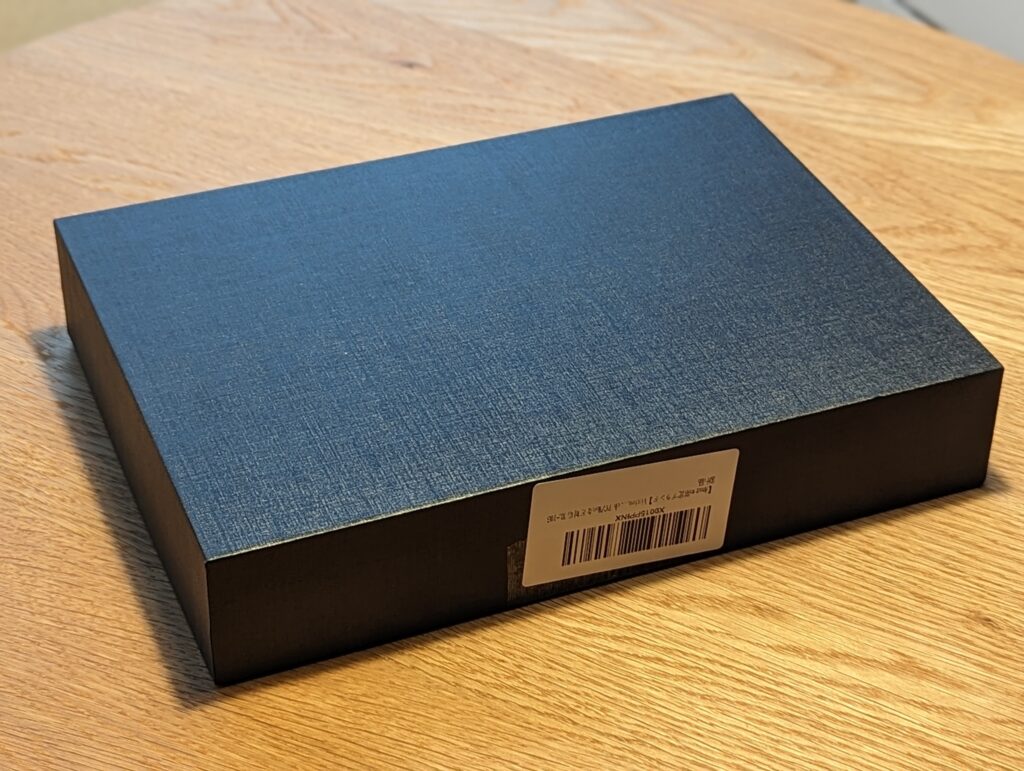
早速パッケージを開封すると本体と付属品がずらり。

- モバイルモニター本体
- USB-C to USB-Cケーブル(給電と映像転送可能)
- USB Powerケーブル(給電のみ)
- Mini HDMI Displayケーブル(映像転送のみ)
- コンセントタップ
PCはもちろん、スマホやゲーム機とも接続できます。
製品本体を見ていきましょう。

折りたたみ可能な脱着式のマグネットカバーがついており、スッと立てることができました。
性能は以下の通りです。
| サイズ | 長辺:23cm 短辺:16cm 厚み:0.9cm |
| スクリーン | 10.5インチ 解像度:1920×1080 IPS液晶 |
| 重量 | 960g |
PCと接続して画面をつけてみます。

「発色もよく、きれい」という印象でした。
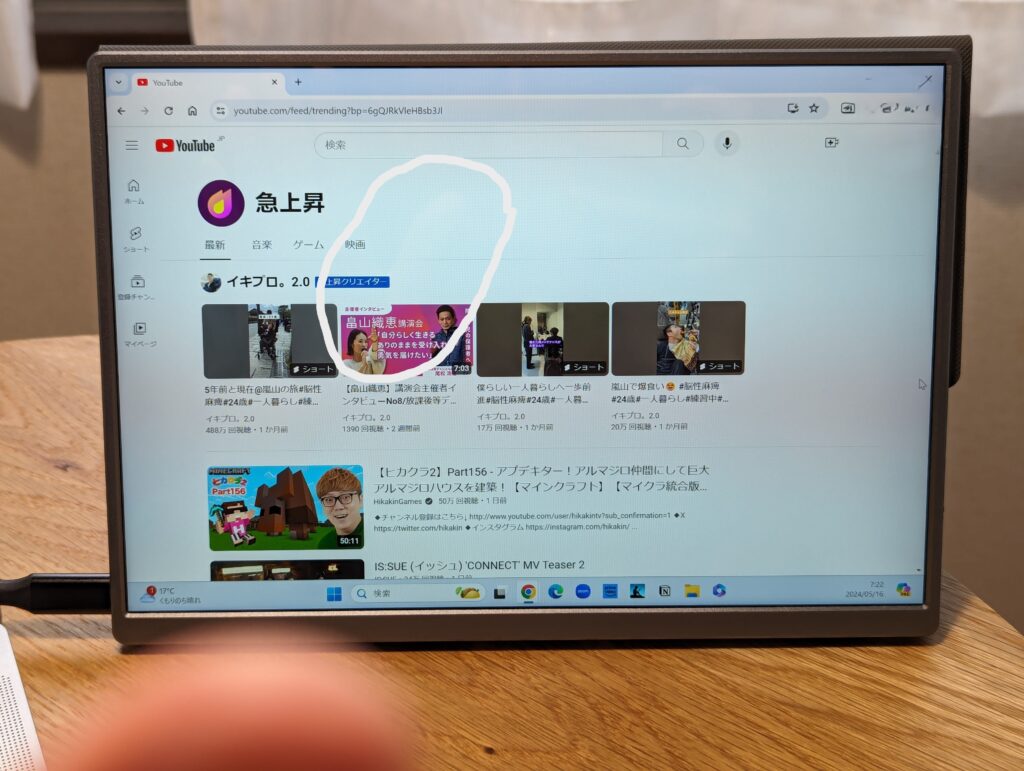
IPSパネルなので多少の映り込みは見られますが、視野角と色の再現性は抜群です。
VisionOwlモバイルモニターの特徴
ここからは、VisionOwlモバイルモニターを2週間ほど使用してみて感じた、本製品の特徴を紹介していきます。
画質設定が豊富
VisionOwlモバイルモニターは、画質設定が豊富です。
横についてあるダイアルボタンを長押しすると、メニュー設定に。
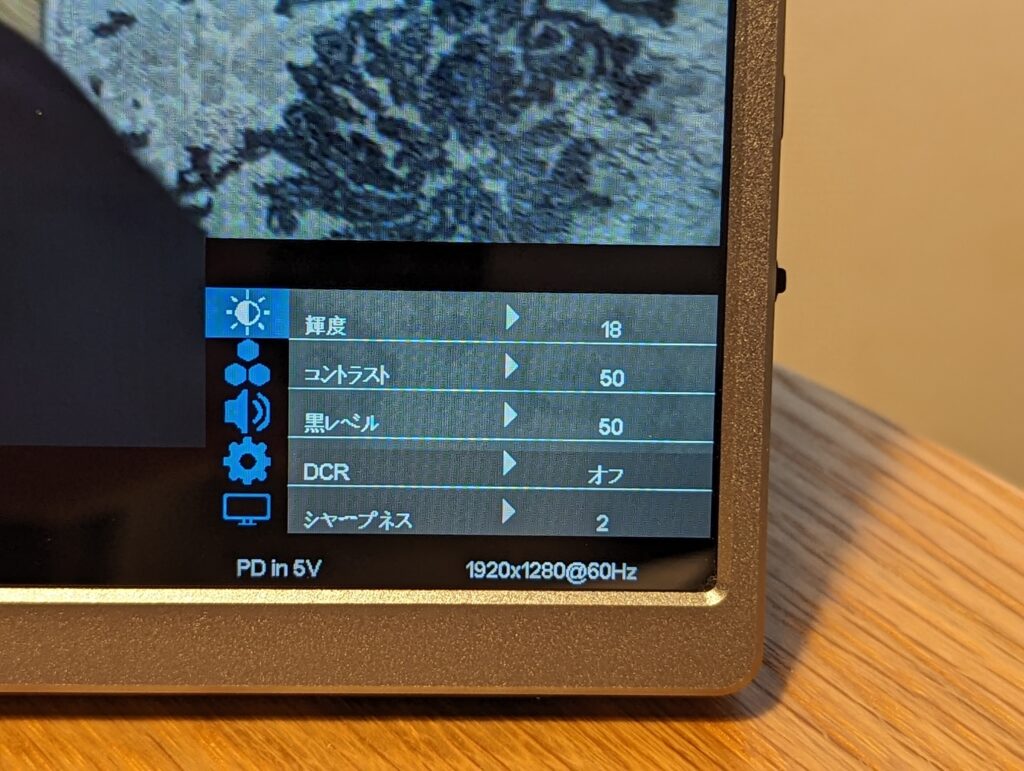
- 輝度(明るさ)
- コントラスト(白と黒の比率)
- 黒レベル(暗い部分の明るさ)
- DCR(コントラストを自動で調節)
- シャープネス(輪郭の強調)
以上の画質設定を行うことができます。
さらに、ダイヤルボタンを下に押すと色味の設定ができます。
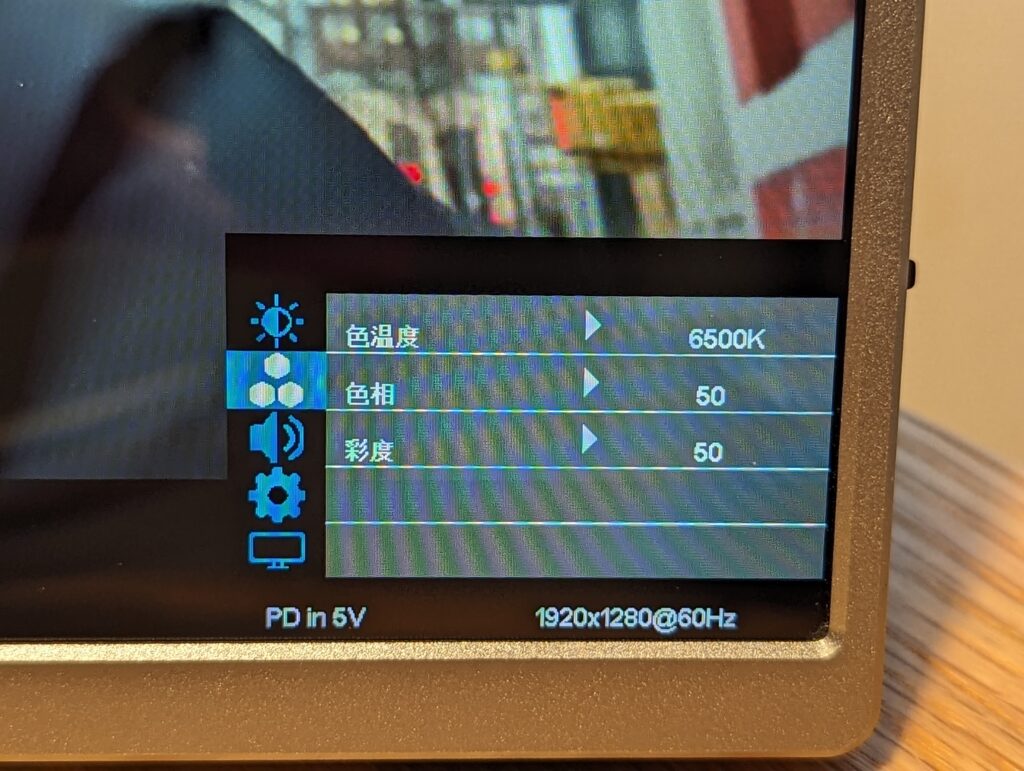
- 色温度(白と黒の色合い、暖色か寒色か)
- 色相(赤や青などの色味の違い)
- 彩度(色の鮮やかさ)
使う場所の明かりに応じて、画質をカスタムできるので便利です。
持ち運びできるモバイルモニターだからこそ存分に活用できます。
軽量で快適に持ち運べる

持ち運びは、快適です。
960gで軽量なうえ、10.5インチなので小型。
リュックにモバイルモニターを追加でいれても、そこまで重さは感じません。
また、typeC接続に対応したノートパソコンなら、「USB-C to USB-Cケーブル」1つで使用できます。

ケーブルを1つ追加で持ち運べば使用できるので、外に持ち出すこともストレスではありません。
音量は充分
音の大きさは充分でした。
音量は、0から100まで設定可能なのですが、20で丁度よいです。
映画を見るときなど迫力感を出したいときは、音量を上げると楽しめます。

持ち運ぶときは、イヤホンジャックを活用すれば、有線のイヤホンで聞くことができます。
また、モバイルモニターに接続しているPCやスマホ、ゲーム機に接続すれば無線イヤホンも使用可能です。
10.5インチVisionOwlのモバイルモニターレビューまとめ
VisionOwlの10.5インチモバイルモニターを使用してみた様子を紹介しました。
軽量小型で、画質も申し分ないモバイルモニターでした。
ぜひ参考にしてみてください。











コメント